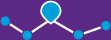Hulp en ondersteuning
Hoe deel ik een reis of reisverslag?
Als je de app opgestart hebt krijg je eerst jouw reizen te zien. Kies daar voor 'delen' om een reis te delen via whatsapp/facebook/hangouts etc.Wil je specifiek 1 reisverslag delen. Klik dan op je reis, en kies bij je reis voor 'delen'.
Hoe kan ik foto's verwijderen?
Foto's verwijderen verschilt tussen de app en de website.Via de website
Ga naar eerst naar het verslag wat je wilt aanpassen en kies voor bewerken. Scroll daarna naar de fotos en klik op de X bij de foto(s) die je wilt verwijderen. Scroll vervolgens naar beneden en druk op 'Opslaan en publiceren' om de wijzigingen op te slaan.Via de app
Kies eerst het verslag waarvan je de foto's wilt aanpassen. Scroll naar beneden naar de foto's. Werk je op een tablet? Dan kun je direct bij de foto's op het prullenbakje klikken om deze te verwijderen. Op een telefoon zie puntjes op het middelste knopje. Druk die in en kies vervolgens in het menu voor 'Verwijderen' om de foto te verwijderen. Ga daarna terug (linksboven) naar het overzicht met reisverslagen en kies bij het verslag dat je aangepast hebt voor 'uploaden'.Hoe lees ik reacties via de app?
Het lezen van reacties is nog niet mogelijk via de app, en zal via de website gedaan moeten worden. Ga naar de lijst met reisverslagen en hou het verslag waar je reacties van wilt lezen net zo lang ingedrukt tot er een extra menu verschijnt. Kies in de dit menu voor de optie 'Pin in browser openen'. Je krijgt nu het verslag in je browser te zien. Scroll naar beneden om de reacties te lezen.Nog handiger is om even op de website in te loggen. Je krijgt dan rechtsboven een belletje te zien als je nieuwe ongelezen reacties hebt. Klik op het belletje om de reacties te lezen.
Hoe maak ik een pin zonder GPS?
Voer eerst het adres in van de locatie waar je de pin wilt plaatsen. Klik vervolgens op 'positie van adres bepalen'. De pin wordt nu geplaatst op de coordinaten van het ingevoerde adres.Hoe versleep ik een pin bij een reisverslag?
Via de website kun je een pin op de kaart altijd verslepen door deze met je muis op te pakken. Hou de linkermuisknop ingedrukt en beweeg je muis over de kaart om de pin een andere plek te geven.Via de app kun je pins alleen verslepen door de bijbehorende locatie in de lijst met locaties eerst aan te klikken. Klik deze aan, en er zal een grotere kaart openen. Op die grotere kaart kun je de pin op de kaart oppakken en met je vinger naar een andere plek slepen.
Hoe weet ik of ik de nieuwste versie van de Pindat app gebruik?
Voor iPad en iPhone:
- Druk op de home knop en start de App store op
- Helemaal onderin zie je 5 knoppen, kies de meest linker 'updates'
- Staat Pindat daar niet bij? Dan heb je de meest recente versie
- Staat Pindat er wel bij? Kies dan voor 'werk bij' om de nieuwste versie te installeren
Je kunt ook vanaf je iPad of iPhone hier klikken
Voor Android telefoons en tablets:
- Ga naar het overzicht met apps en start de Play store
- Klik linksboven naast Google Play op de 3 horizontale streepjes
- Kies 'Mijn apps en spelletjes' of 'My apps & games'
- Kijk onder het kopje 'Updates' of daar Pindat bijstaat
- Zo nee, dan heb je de meest recente versie
- Zo ja, klik dan op de Pindat app en kies daarna voor 'update'
Je kunt ook vanaf je Android telefoon of tablet hier klikken
Oude Android app
Voor Android kan het ook zo zijn dat je onze oude app nog gebruikt. De oude app kun je herkennen aan de paarse achtergrond. De nieuwe app heeft over het algemeen een witte achtergrond.Gebruik je nog de oude Android app? Klik dan hier voor meer informatie
Hoe werkt de app?
De eerste keer dat je de app opstart moet je inloggen op je account van pindat.com. Je huidige reisverhalen worden gedownload en je kunt meteen via de app verhalen gaan schrijven. Je kunt de app dus gewoon koppelen aan je bestaande account, ook als je eerder al reisverslagen via de website hebt bijgehouden.Als je bijvoorbeeld bij Stonehenge staat (zonder internet ;-P) start je de app op en klik je op jouw reis, en vervolgens rechtsboven op de plus. Klik op 'toevoegen' bij locaties om een pin toe te voegen. Standaard staat er al een pin met actieve GPS. Nadat je GPS signaal heeft zie je op de kaart de exacte locatie verschijnen. Schrijf nu een leuk verhaal en voeg onbeperkt fotos toe.
Ben je weer terug in het hotel? Start de app op en log in op je account. Alle offline verhalen worden nu automatisch voorzien van een knop 'upload'. Klik daarop om de verslagen naar Pindat.com te sturen. Je familie en vrienden kunnen meteen meegenieten van jouw avonturen.